Cet article vous a-t-il été utile ?
Comment pourrions-nous l'améliorer ?
Caméra
Vous pouvez connecter d'autres caméras au réseau local via :
- la technologie UPnP (les caméras doivent prendre en charge la technologie UPnP),
- l'outil de recherche des caméras.
Ajouter des caméras via une recherche sur le réseau local
- Cliquez sur Settings (Paramètres).
- Cliquez sur l'onglet Camera search (Recherche de caméras).
- Cliquez sur Search (Rechercher).
Les caméras trouvées sur le réseau s'affichent à l'écran. Les caméras qui ont été ajoutées à un serveur apparaissent en bleu. - Cliquez sur l'icône + pour ajouter une caméra.
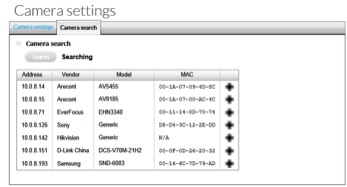
- Nommez la caméra et renseignez le nom d'utilisateur et le mot de passe administrateur.
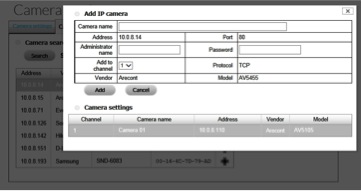
Information importante : lors de la création des identifiants de la caméra, il est recommandé d'y associer des droits administrateur. - Cliquez sur Add (Ajouter).
Ajouter manuellement des caméras
- Cliquez sur Settings (Paramètres).
- Cliquez sur l'onglet Camera settings (Paramètres caméra).
- Dans la liste des caméras, sélectionnez le canal que vous souhaitez ajouter.
- Saisissez les informations relatives à la caméra.
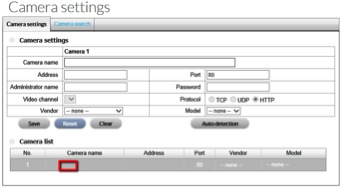
Information importante : lors de la création des identifiants de la caméra, il est recommandé d'y associer des droits administrateur. - (Facultatif) Après avoir renseigné l'adresse IP, le port, le nom d'utilisateur et le mot de passe, cliquez sur Auto detection (Détection automatique) pour ajouter des données relatives à la caméra.
- Cliquez sur Save (Enregistrer).
Remarque : pour rétablir les précédents paramètres de la caméra, cliquez sur Reset (Réinitialiser). Pour restaurer les valeurs par défaut des paramètres de la caméra, cliquez sur Clear (Effacer).
Modifier les informations sur la caméra
- Cliquez sur Settings (Paramètres).
- Cliquez sur l'onglet Camera settings (Paramètres de la caméra).
- Sélectionnez la caméra dont vous souhaitez modifier les informations.
- Effectuez les modifications nécessaires, puis cliquez sur Save (Enregistrer).
Remplacer une caméra
- Sur la barre de navigation, cliquez sur Settings (Paramètres) sous Camera (Caméra).
- Cliquez sur l'onglet Camera settings (Paramètres caméra).
- Sélectionnez la caméra que vous souhaitez remplacer.
- Ajoutez des informations concernant la nouvelle caméra, puis cliquez sur Save (Enregistrer).
Qualité vidéo
Régler les paramètres vidéo
Un profil de flux doit être défini pour les clients mobiles. En mode de diffusion en direct, le nombre d'images par seconde (FPS, Frames per second) est inférieur.
- Cliquez sur Video (Vidéo).
- Cliquez sur l'onglet Camera parameter (Paramètres de la caméra) et sélectionnez la caméra que vous souhaitez modifier.
- Effectuez les modifications nécessaires, puis cliquez sur Save (Enregistrer).
Configurer l'objectif
Information importante : une fois l'objectif correctement installé sur la caméra, paramétrez l'objectif. Si l'objectif n'est pas installé, un message d'avertissement vous invitant à consulter la page Live View s'affiche.
- Cliquez sur Video (Vidéo).
- Cliquez sur l'onglet Lens settings (Paramètres de l'objectif), puis sélectionnez la caméra que vous souhaitez modifier.
- Effectuez les modifications nécessaires.
Remarque : concernant le type d'objectif, à noter que l'option Décomposition angulaire générique est adaptée à la plupart des caméras fisheye. - Cliquez sur Save (Enregistrer).
Afficher le statut de la caméra
- Cliquez sur Status (Statut).
- Cliquez sur l'onglet Camera status (Statut de la caméra).
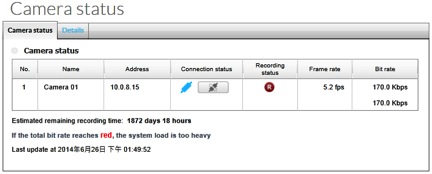
- Connection status (Statut de la connexion) : cliquez sur Connect/Disconnect (Connecter/déconnecter) pour modifier le statut de la connexion.
Icône Fonction Statut ` 
Statut de la connexion Connecté 
Statut de la connexion Déconnecté 
Statut de la connexion Connexion en cours 
Bouton Connection (Connexion) Connecté : Normal 
Connecté : Terminé 
Bouton Connection (Connexion) Déconnecté : Normal 
Déconnecté : Terminé - Recording status (Statut de l'enregistrement) - Planification des enregistrements de la caméra
Icône Fonction Statut 
Statut de l'enregistrement Aucun enregistrement 
Statut de l'enregistrement Toujours enregistrer - Actif 
Statut de l'enregistrement Toujours enregistrer - Inactif 
Statut de l'enregistrement Enregistrement planifié - Actif 
Statut de l'enregistrement Enregistrement planifié - Inactif - Frame rate (Nombre d'images par seconde) : permet de sélectionner le nombre d'images par seconde de la caméra.
- Bit rate (Débit) : débit de transmission de la caméra.
- Estimated remaining recording time (Durée d'enregistrement restante estimée) : durée d'enregistrement restante estimée. Cette durée se calcule en divisant la capacité disponible par le débit total dynamique.
Afficher le statut de la caméra
- Cliquez sur Status (Statut).
- Cliquez sur l’onglet Details (Détails).

Information importante : si le débit total s'affiche en rouge, la charge exercée sur le processeur du NAS est trop élevée.